电脑配置表格系统如何升级?升级步骤是什么?
- 数码知识
- 2025-04-04
- 6
- 更新:2025-03-26 22:44:55
在当今数字化时代,电脑已成为我们工作和娱乐的重要工具。随着技术的进步,电脑的性能需求也在不断提升。然而,许多用户在面临性能瓶颈时,往往会选择购买全新的电脑,但实际上,通过升级电脑配置表格中的某些硬件,可以显著提升电脑的性能。接下来,本文将重点探讨如何有效地进行电脑配置升级,以及具体的升级步骤。
为什么要升级电脑配置?
在决定升级之前,先了解升级的原因是至关重要的。电脑配置的升级可以提高电脑处理速度、增加存储空间、改善图形处理能力等。比如,当您感觉电脑运行速度变慢,游戏或专业软件运行不畅,或是存储空间不足时,这些都可能是升级配置的信号。正确的升级可以大幅度提升电脑的整体性能,延长电脑的使用寿命。
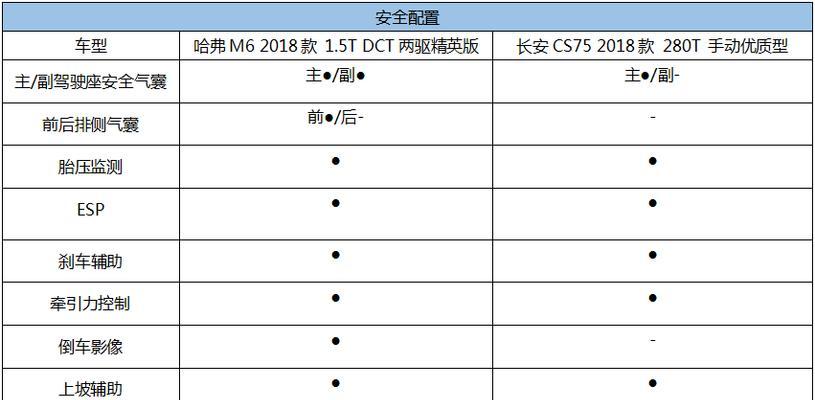
了解升级前的准备工作
在进行电脑配置升级之前,有一些准备工作是必须的。您需要了解当前电脑的配置状况,包括CPU、内存、硬盘、显卡等信息。根据您想要达到的升级效果,明确升级的目标。若是为了提升游戏体验,可能需要优先考虑升级显卡;若是提升工作效率,则可以考虑增加内存或更换更快的固态硬盘。
确认升级目标后,还需要检查现有电脑的兼容性问题,确保新硬件能够与旧硬件和电脑主板兼容。
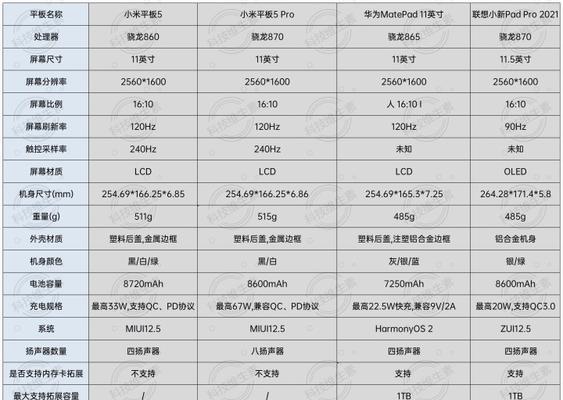
升级步骤详细解析
步骤1:备份数据
在动手升级前,请务必备份重要数据,以防在升级过程中出现数据丢失的风险。
步骤2:确定需要升级的部件
根据您的需求和预算,确定要升级的主要硬件部件。通常,升级的顺序可以是:
1.内存RAM:检查现有内存的容量和类型,购买同类型且速度匹配的新内存条。
2.存储设备:将机械硬盘更换为固态硬盘(SSD),或增加额外的SSD来扩展存储空间。
3.显卡GPU:根据当前的显卡性能和电源容量,更换为更高级别的显卡。
4.CPU:如果主板支持,可以考虑更换更强大的处理器。
5.散热系统:为新硬件提供更好的散热能力,保持系统稳定。
步骤3:购买升级组件
购买升级部件时,请确保选择与现有系统兼容的规格,尤其是接口类型、电源要求和散热条件。
步骤4:关闭电脑电源并拆卸旧部件
关闭电脑电源,并拔掉所有电源线。按照正确的步骤拆卸旧硬件部件,注意不要损坏主板或接口。
步骤5:安装新硬件
将新购买的硬件部件按照正确的方法安装到电脑上,包括固定螺丝、连接数据线和电源线等。
步骤6:重新组装电脑并测试
在安装新硬件后,按照相反的顺序重新组装电脑。安装好后,开启电脑,测试新硬件是否正常工作。
步骤7:安装驱动和更新系统
为了确保新硬件能够正确运行,需要安装相应的最新驱动程序。同时,最好检查系统更新,确保所有软件都是最新的。
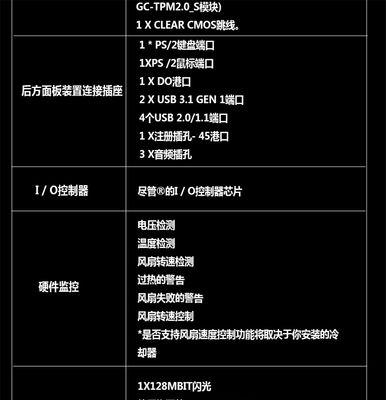
常见问题与实用技巧
在升级过程中可能会遇到各种问题,如硬件不兼容、驱动安装失败、系统无法启动等。解决这些问题的关键在于:
确保硬件的兼容性。
在安装硬件前,先检查主板的BIOS设置是否需要更新。
维持电脑的稳定供电。
使用官方驱动和系统更新。
如有需要,参考硬件制造商提供的用户手册或在线资源。
结语
通过本文的介绍,您应该对电脑配置升级的整个流程有了全面的认识。从确定升级目标到执行具体步骤,再到解决可能出现的问题,每一步都至关重要。按照上述步骤进行电脑配置升级,不但可以提升电脑的整体性能,还能使您在过程中学习到更多计算机硬件的知识。希望您能够顺利升级,享受到更加流畅的电脑使用体验。











